- Wydrukować
Korzystanie ze sterownika Cognex In-Sight
Korzystanie ze sterownika Cognex In-Sight
Przewodnik po sterowniku Cognex In-Sight Driver
W tym artykule opisano możliwości i konfigurację związaną ze sterownikiem Cognex In-Sight w Tulip.
Należy pamiętać, że ten sterownik zastępuje sterownik opisany w tym artykule

Możliwości
Sterownik Cognex In-Sight umożliwia integrację podłączonych do sieci urządzeń Cognex z serii In-Sight z aplikacjami Tulip Apps za pośrednictwem odtwarzacza Windows Tulip Player.
Sterownik obsługuje łączenie się z wieloma kamerami, ładowanie zadań, wyzwalanie zadań, pobieranie ostatnio przechwyconego obrazu i uruchamianie dowolnych poleceń trybu natywnego.
Funkcje
Następujące funkcje mogą być używane w wyzwalaczach Tulip.
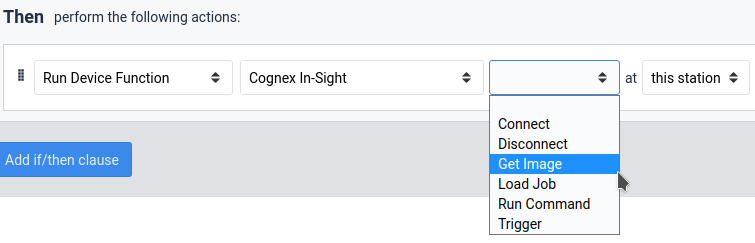 {height="" width=""}
{height="" width=""}
Każda z nich została opisana poniżej:
- Connect: Łączy z kamerą Cognex In-Sight. Wymaga identyfikatora (używanego do identyfikacji kamery w kolejnych poleceniach), hosta (zazwyczaj adres IP kamery), portu (port podany na stronie ustawień komunikacji TCP/IP, zazwyczaj port 3000), użytkownika (nazwa użytkownika do logowania się do kamery, domyślnie "admin") i hasła (hasło do poprzedniej nazwy użytkownika. Domyślnie puste).
- Załaduj zadanie - ładuje zadanie do kamery. Wymaga podania identyfikatora podłączonej kamery i nazwy zadania do załadowania z rozszerzeniem .job lub bez niego.
- Trigger - wyzwala przechwytywanie obrazu przez kamerę. Wymaga identyfikatora podłączonej kamery. Po uruchomieniu zadania zostanie utworzone zdarzenie Result.
- Get Image - Pobiera ostatnio przechwycony obraz z kamery. Wymaga identyfikatora podłączonej kamery. Zwraca imageUrl, który można wyświetlić w widżecie Tulip Variable.
- Run Command - uruchamia dowolne polecenie trybu natywnego na kamerze. Wymaga identyfikatora podłączonej kamery i polecenia do uruchomienia. Unikane znaki, takie jak "\r" i "\n", są prawidłowo obsługiwane w tym polu tekstowym. Zwraca nieprzetworzony wynik uruchomienia polecenia.
- Disconnect - rozłącza z kamerą. Wymaga identyfikatora podłączonej kamery.
Zdarzenia
Następujące zdarzenia mogą być używane w wyzwalaczach Tulip.
- Error - wskazuje problem ze sterownikiem. To zdarzenie zawiera komunikat, który pomoże w rozwiązaniu głównego problemu.
- Wynik - wskazuje, że zadanie Vision zostało zakończone. To zdarzenie zawiera dane wyjściowe z kamery skonfigurowanej w Cognex In-Sight Explorer.
Konfiguracja
Aby skonfigurować urządzenie Cognex In-Sight do użytku z Tulip, najpierw upewnij się, że kamera Cognex In-Sight jest zasilana i podłączona do tej samej sieci, co odtwarzacz Windows Tulip Player.
Następnie upewnij się, że komunikacja wyjściowa TCP/IP jest włączona:
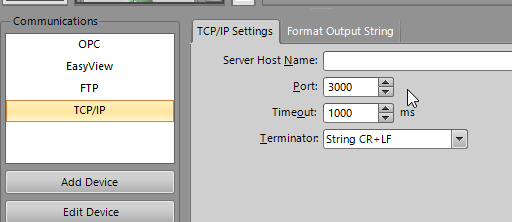 {height="" width=""}
{height="" width=""}
I skonfiguruj "Format Output String", aby zawierał informacje, które chcesz otrzymywać w zdarzeniach Result.
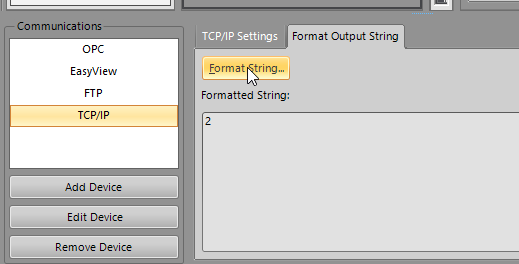 {height="" width=""}
{height="" width=""}
Dalsza konfiguracja nie jest konieczna!

